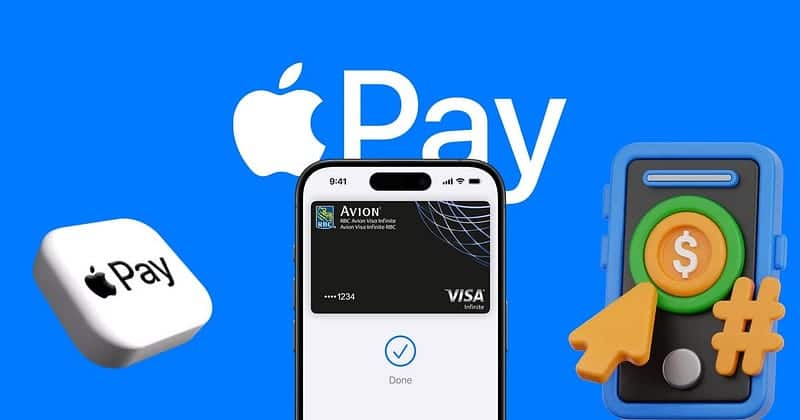قلم Apple Pencil ليس مجرد أداة تُتيح لك الرسم وتدوين الملاحظات، فهو يمتلك مجموعة واسعة من الاستخدامات التي قد تُفاجئك. من تحرير المُستندات وتوقيع العقود إلى تصميم الرسومات المُتقدمة والتمتع بتجارب الواقع المُعزز، يُمكن أن يضيف Apple Pencil قيمة كبيرة إلى استخدامك اليومي للـ iPad.
سنستعرض بعض الاستخدامات المُذهلة وغير التقليدية لقلم Apple Pencil التي قد لا تعرفها، وكيف يُمكن أن يُعزِز إنتاجيتك وإبداعك بطرق جديدة. تحقق من أفضل التطبيقات التي يُمكن إستخدامها مع Apple Pencil.

روابط سريعة
1. تحويل الكتابة اليدوية إلى نص
قد يكون من الأسرع والأكثر طبيعية كتابة ملاحظاتك يدويًا بدلاً من كتابتها من خلال لوحة المفاتيح. تُشير دراسة نشرت في Frontiers in Psychology إلى أنَّ الكتابة اليدوية أفضل أيضًا لتذكر مُحتوى ملاحظاتك.
يُتيح لك قلم Apple Pencil تدوين أفكارك بسرعة، وبدلاً من ترك خط يدك المشكوك فيه لتُضطر إلى فك شفرته لاحقًا، يُمكنك تحويله إلى نص رقمي. كل ما عليك فعله هو تمكين ميزة “Scribble” في الإعدادات -> Apple Pencil على الـ iPad.
تُتيح لك Scribble تحويل خط اليد المرسوم باستخدام Apple Pencil إلى نص رقمي. وتُتيح لك أيضًا استخدام Apple Pencil لتحديد الكلمات وحذفها، ورسم خطوط عبر الكلمات أو وضع دائرة حولها، وإدراج كلمات جديدة في مسافة، وضم الكلمات أو فصلها.
يُمكنك الكتابة بخط يدك وتحويلها إلى نص رقمي في أي تطبيق تقريبًا، مثل “الملاحظات” أو Procreate — لتسمية الطبقات — أو Facebook، على سبيل المثال لا الحصر. تُتيح لك تطبيقات مثل Nebo كتابة ملاحظات كاملة يدويًا والتي تتحول إلى نص يسهل قراءته.
2. تغيير الأدوات بسرعة
اعتمادًا على طراز Apple Pencil لديك، يُمكنك النقر على Apple Pencil أو الضغط عليه أو لفه للتغيير بين الأدوات المُختلفة أو الوصول بسرعة إلى القوائم.
يُمكنك ضبط اللمسات التي اخترتها في إعدادات iPad، لكن طرازات Apple Pencil الأقدم محدودة أكثر بخياراتها اللمسية. يحتوي Apple Pencil Pro، الذي تم إصداره في عام 2024، على خيارات أكثر من الموديلات الأخرى، مما يسمح لك بالوصول إلى المزيد من القوائم والأدوات دون النقر على الشاشة.
على سبيل المثال، يُمكنك الضغط على Apple Pencil Pro لإظهار لوحة الألوان وقوائم صندوق الأدوات للرسم أو الكتابة. إذا قمت بلف قلم Apple Pencil، فيمكنك تظليل أو تغيير الضغط مثل أدوات الحرف اليدوية الحقيقية، مثل أقلام التلوين أو الطباشير أو الجرافيت. وأخيرًا، يُمكنك النقر نقرًا مزدوجًا للتبديل بين الأدوات وتعيين أنماط نقر مختلفة في الإعدادات لإظهار القوائم أو الأدوات المُفضلة لديك.
يُمكنك تغيير هذه الإعدادات من خلال التوجه إلى الإعدادات -> Apple Pencil أو الإعدادات -> تسهيلات الاستخدام -> Apple Pencil، اعتمادًا على طراز Apple Pencil الخاص بك.
3. تمييز النص
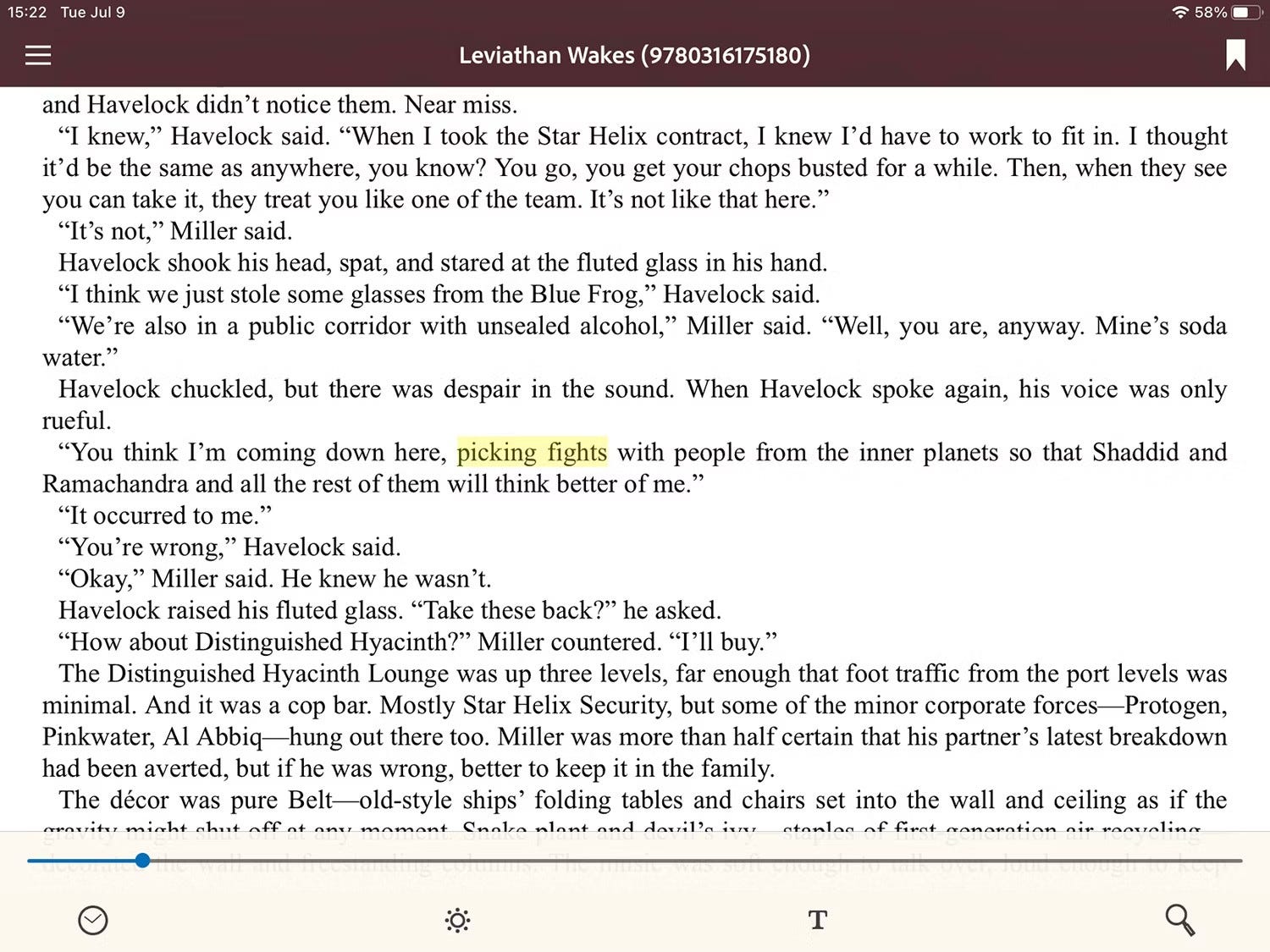
عند استخدام الـ iPad لقراءة الكتب الإلكترونية أو ملفات PDF أو المقالات، يُمكنك استخدام Apple Pencil لتمييز مناطق النص المُفضلة. في بعض التطبيقات، يُمكنك اختيار لون التمييز ونوعه.
الجزء الأكثر فائدة في تمييز النص باستخدام Apple Pencil هو القدرة على إرفاق ملاحظات بالنص المُميز، على غرار كتابة الملاحظات في هوامش الكتب. يُعد هذا أمرًا رائعًا أثناء العمل على الأوراق البحثية أو الدراسة في المدرسة أو وثائق العمل، مع الاستفادة من العلامات غير الدائمة للحفاظ على كتبك الفعلية.
إذا كنت تستخدم Apple Pencil Pro، فسوف تستفيد بشكل كبير من وظيفة التمرير. يسمح لك بالتأكد من تمييز الحرف الصحيح قبل بدء التمييز أو التحديد.
4. ربط الصوت بخط يدك
Notability هو تطبيق للعروض التقديمية والملاحظات يحتوي على العديد من الأدوات القوية. ما يُميز هذا التطبيق هو أنه يُتيح لك ربط صوت العرض التقديمي بخط يدك. يُمكنك القيام بذلك على العروض التقديمية التي تتضمن بالفعل صوتًا أو تسجيل الصوت مباشرة في التطبيق. أثناء تشغيل العرض التقديمي وصوته أو تسجيله، سيتم ربط أي شيء تُدوِّنه على الشاشة باستخدام Apple Pencil بهذا الطابع الزمني.
وهذا يعني أنه عند تشغيل العرض التقديمي، يُمكنك أيضًا تحديد الملاحظات باللون الرمادي على الشاشة لسحب الطابع الزمني إلى النقطة في العرض التقديمي عندما كتبت تلك الملاحظة. يعرض مُشغِّل الصوت خطوطًا ملونة عند كتابة كل ملاحظة لمساعدتك في العثور عليها بسرعة.
ستتم مزامنة ملاحظاتك المكتوبة بخط اليد مع الصوت أثناء تشغيلها، حتى تتمكن من تشغيل العرض التقديمي ورؤية ملاحظاتك تظهر في الأوقات الصحيحة جنبًا إلى جنب مع حديث مُقدم العرض أو تشغيل الصوت الآخر. يعد هذا أكثر فائدة من دفتر ملاحظات فعلي مليء بالملاحظات التي لا يُمكنك العثور على شرائح لها.
تذكر أنَّ هناك الكثير من التطبيقات الرائعة التي يُمكنك استخدامها مع Apple Pencil، سواء كنت تقوم بالتعليق على العروض التقديمية، أو الرسم، أو حتى مُمارسة الألعاب.
5. مشاركة الشاشة بالشروحات التوضيحية المباشرة في مكالمات الفيديو

عندما تكون في مكالمة Zoom أو اجتماع فيديو، يُمكنك توصيل الـ iPad الخاص بك بشكل منفصل ومشاركة شاشته مع الجمهور. بعد ذلك، يُمكنك استخدام الـ iPad و Apple Pencil لتدوين الملاحظات وإضافة شروحات توضيحية إلى لقطات الشاشة أو الصور، وكتابة أو رسم أي شيء يُساعد المشاركين في الاجتماع على الفهم بسهولة.
تعني هذه الميزة أنك لن تُضطر إلى التنقل بين الشاشات أو الحصول على ملاحظات ورقية يصعب مشاركتها. ما عليك سوى مشاركة شاشة الـ iPad وفتح التطبيق الذي تُريده.
سواء كنت تقوم بالتعليق على صورة أو لقطة شاشة من العرض التقديمي الخاص بك أو تدوين ملاحظات باستخدام تطبيق “الملاحظات” من Apple لمشاركتها مع الآخرين، سيُقدر جمهورك ملاحظاتك المكتوبة بخط اليد والشروحات التوضيحية مباشرةً أثناء مناقشتها عن بُعد. تحقق من أفضل الأدوات ومواقع الويب المجانية لمشاركة الشاشة على الإنترنت.
6. تعديل الصور والفيديو

يُعد Apple Pencil مُفيدًا عند التعديل على الـ iPad لأنه أكثر دقة من استخدام إصبعك. يُمكنك استخدام Apple Pencil على الـ iPad لمواصلة تعديل الصور أو مقاطع الفيديو الخاصة بك أثناء التنقل عندما لا يكون لديك إمكانية الوصول إلى كمبيوتر محمول وماوس.
إلى جانب تعديل الصور، هناك العديد من أدوات التصميم الجرافيكي والتوضيح التي يُمكنك التفوق فيها باستخدام Apple Pencil، مثل Procreate. على الرغم من أنَّ Procreate عبارة عن تطبيق مُخصص للرسم، إلا أنه لا يزال بإمكانك تعديل الصور باستخدامها، مثل إنشاء تعريضات مُزدوجة في Procreate. في بعض الأحيان، قد تُواجه مشكلات Apple Pencil في Procreate، ولكن يمكنك حلها بسهولة.
يُمكنك أيضًا استخدام Apple Pencil في تطبيقات تعديل الصور مثل Luminar للـ iPad أو تطبيقات الرسوم المُتحركة مثل Linearity Move. يُتيح قلم Apple Pencil المزيد من الدقة والحركات الطبيعية عند الرسم الرقمي أو التعديل أكثر من إصبعك.
7. الرسم على الـ Mac الخاص بك باستخدام الـ iPad

تُتيح لك ميزات “الاستمرارية” من Apple، مثل Continuity Sketch و Sidecar، استخدام Apple Pencil مع الـ Mac، بشرط ألا تكون أجهزتك قديمة. يُمكنك بشكل أساسي تحويل الـ iPad الخاص بك إلى جهاز لوحي للرسم أو استخدامه كشاشة ثانية مع الاستفادة من Apple Pencil للتنقل بين الـ iPad والـ Mac.
على سبيل المثال، لاستخدام Continuity Sketch، كل ما عليك فعله هو فتح مستند على الـ Mac الخاص بك، ثم النقر على إدراج -> إدراج من iPad -> إضافة رسم تخطيطي من شريط القائمة. يُعد استخدام الـ iPad كشاشة عرض ثانية للـ Mac باستخدام Sidecar أمرًا سهلاً تمامًا؛ انقر على رمز مركز التحكم في شريط القائمة، واختر Screen Mirroring، ثم حدد الـ iPad الخاص بك. تحقق من كيفية استخدام iPad الخاص بك كشاشة ثانية لـ Mac مع ميزة Sidecar.
في حين أنَّ بعض استخدامات Apple Pencil قد تبدو واضحة — مثل الرسم أو الكتابة البسيطة — إلا أنَّ Apple Pencil لديه أكثر مما تعتقد. يُمكنك تحويل كتابتك باستخدام Scribble، أو استخدام أدوات متنوعة، أو أن تكون أكثر دقة مع ميزة التمرير في Apple Pencil Pro، أو استخدام اللمس والمزيد لتحويل الـ iPad إلى قوة إنتاجية. يُمكنك الإطلاع الآن على أفضل البدائل المُتاحة لـ Apple Pencil التي تجعل إبداعك يتجاوز التوقعات.